Раньше я перекидывал фотки с Android’а на свой MacBook Pro по Bluetooth просто выбирая свой лэптоп в меню смартфона. Но в этом году обновился на свежий MacBook Air M2 c операционкой macOS Ventura.
И когда понадобилось сбросить фото беспроводным способом, не используя файлообменники, пришлось напрячь мозг и вспомнить, как настроить свой макбук для этой операции.
Потому что во ВСЕХ macOS нужный пункт настроек по-умолчанию деактивирован. А в интернете предлагается устраивать танцы с бубном, писать команды в Терминале и ставить разные сторонние приложения для решения этой проблемы.
Хотя нужно включить всего один тумблер, в обновлённом меню macOS Ventura, его ещё не сразу найдёшь. Поэтому ловите гайд, куда заходить и что кликать, чтобы не мучаться с передачей данных между яблочным лэптопом и зелёным роботом.
Где найти нужный тумблер в настройках MacBook
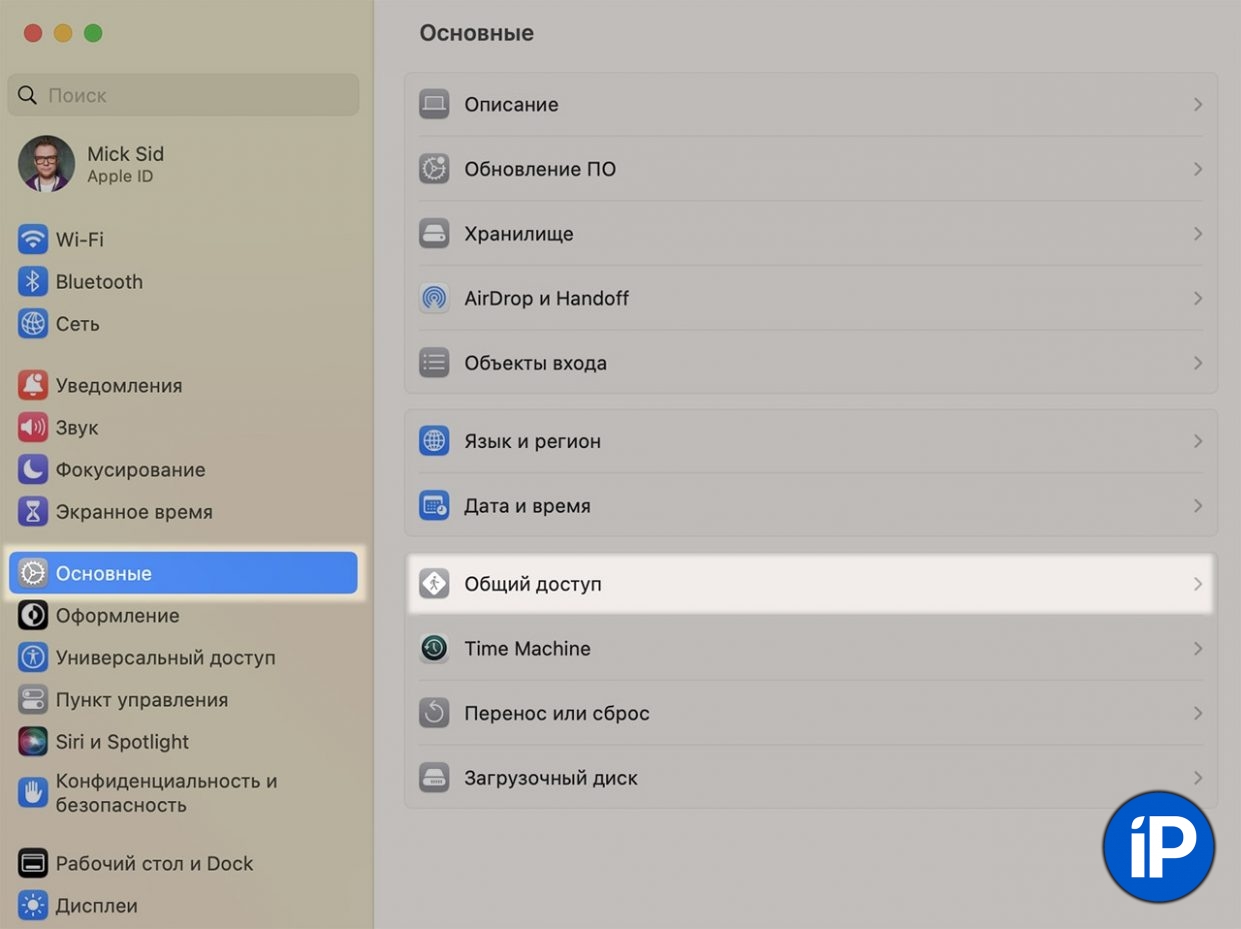
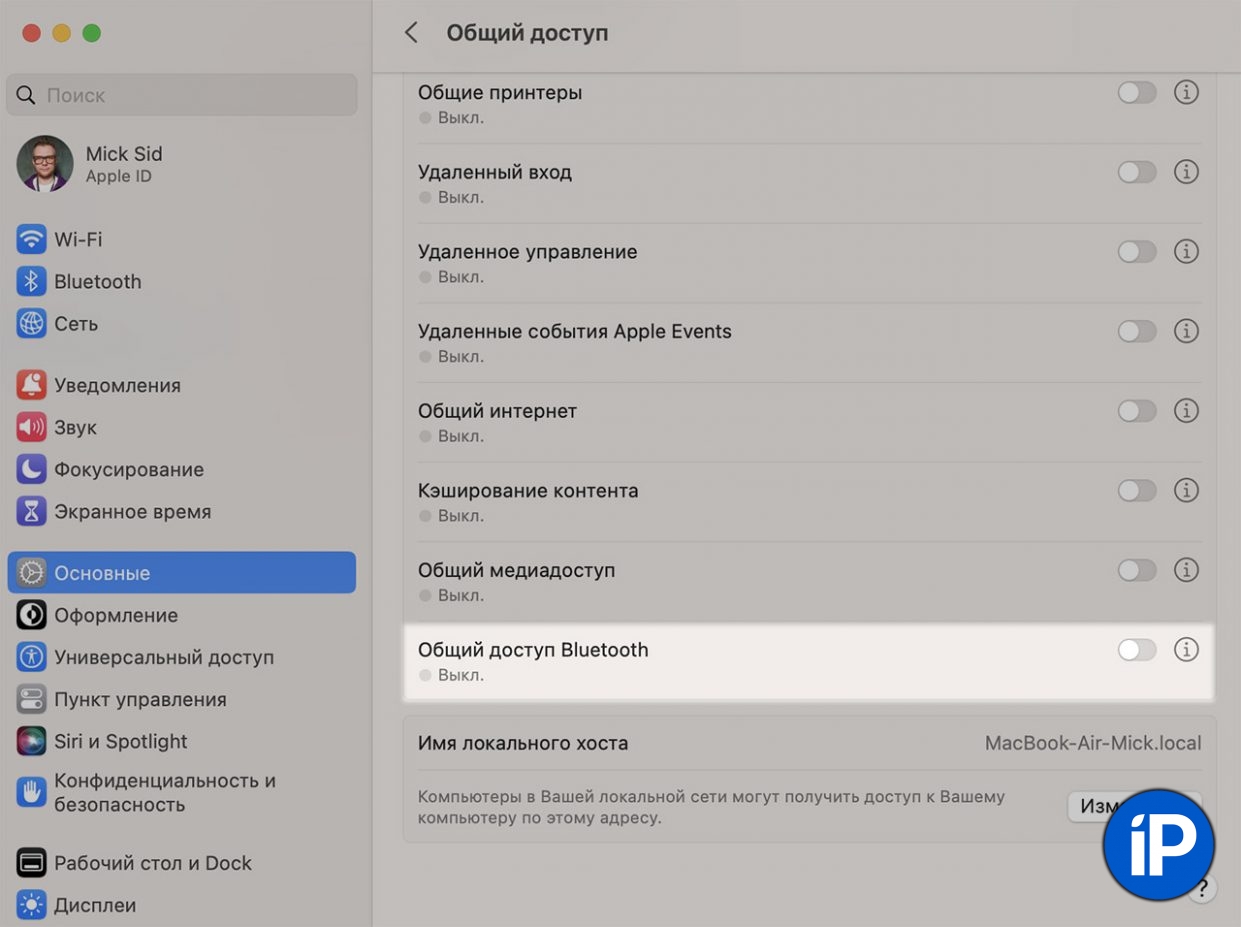
Делайте так: заходите на своём MacBook в «Настройки» – «Основные» – «Общий доступ», прокручиваете появившееся меню вниз и активируете тумблер напротив пункта «Общий доступ Bluetooth».
После этого нажмите на маленький значок «i» рядом с этим пунктом и поменяйте действие в разделе «Во время принятия объектов» на «Спрашивать, что делать». Это чтобы кто угодно не смог подключиться к вашему макбуку по Bluetooth без разрешения.
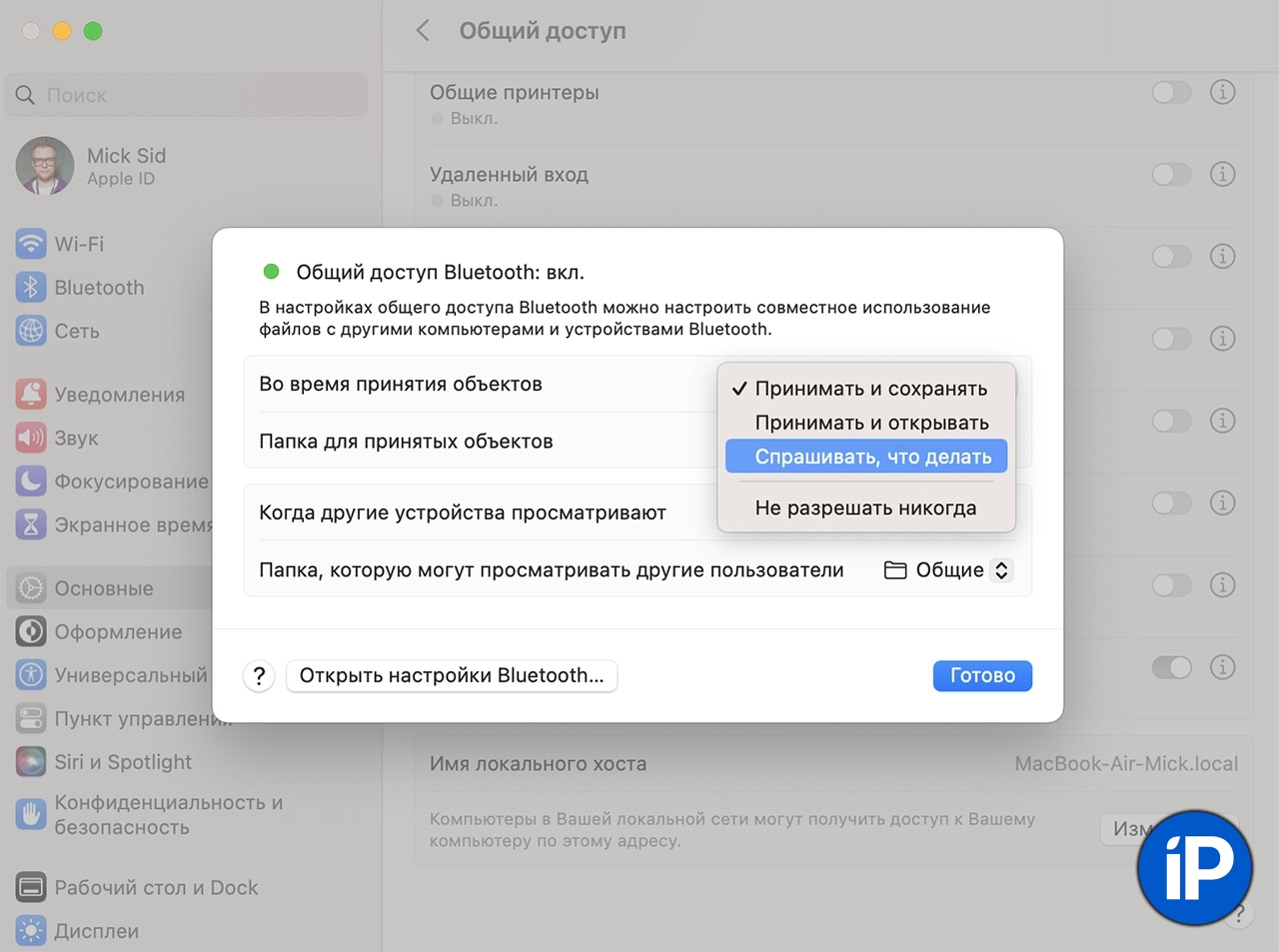
Всё, теперь ваш Android без проблем увидит макбук. Берите нужный файл (фото, видео из медиатеки), выбирайте «поделиться по Bluetooth», и выбирайте свой макбук в качестве устройства приёма.
Скорость может быть не такая быстрая, как при передаче по Wi-Fi или AirDrop, но если вы где-то в поле, а скинуть данные со смартфона на лэптоп нужно, можно и потерпеть несколько минут.
Соответственно, макбук также будет видеть и ваш смартфон, так что передача файлов будет работать в обе стороны. Для этого нужно зайти в приложение «Обмен файлами по Bluetooth», которое находится в папке «Утилиты» на вашем MacBook с macOS Ventura, выбрать файл для передачи и выбрать нужный смартфон в появившемся меню.
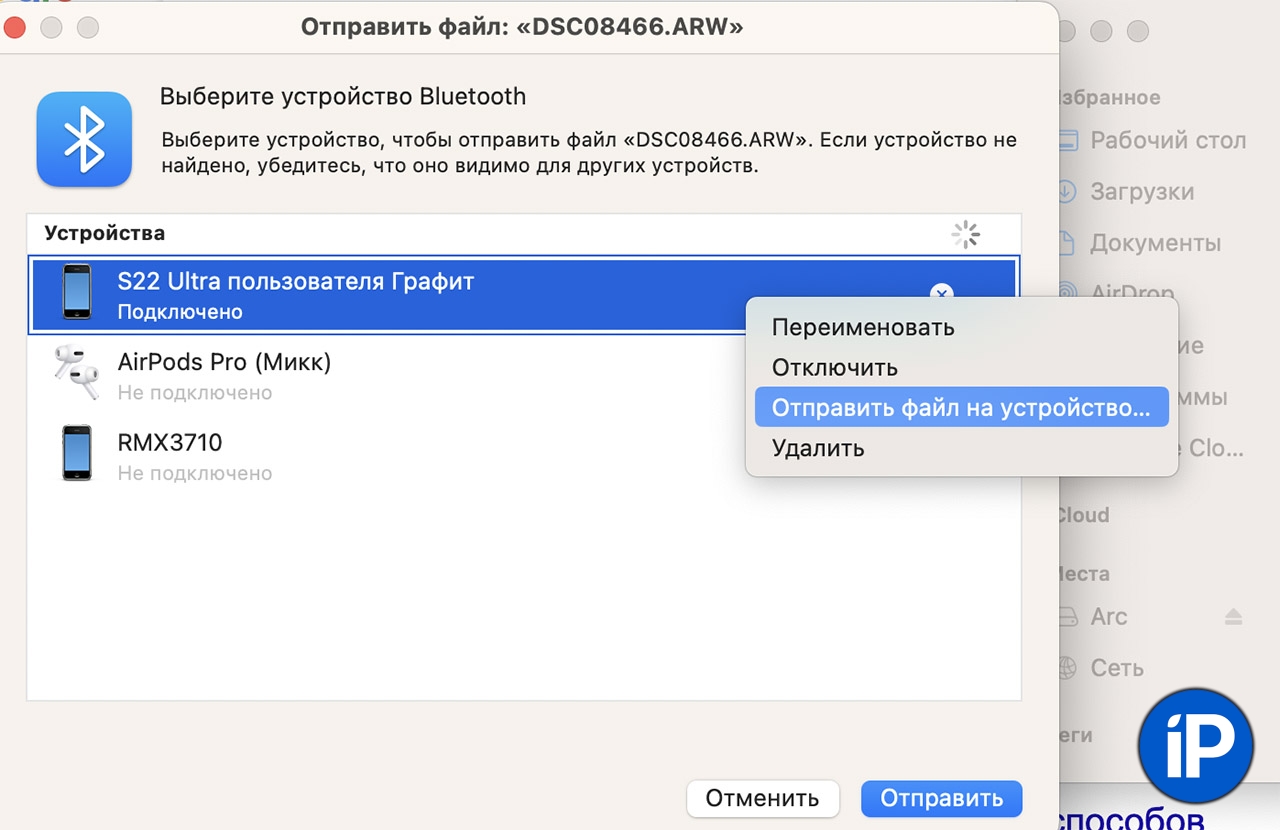
Эту настройку нужно активировать один раз и можно забыть про неё. Отныне ваш макбук будет видеть Android-смартфоны и вы сможете обмениваться файлами по Bluetooth в любой ситуации и в любом месте, даже без подключения к интернету.
Пользуйтесь на здоровье.

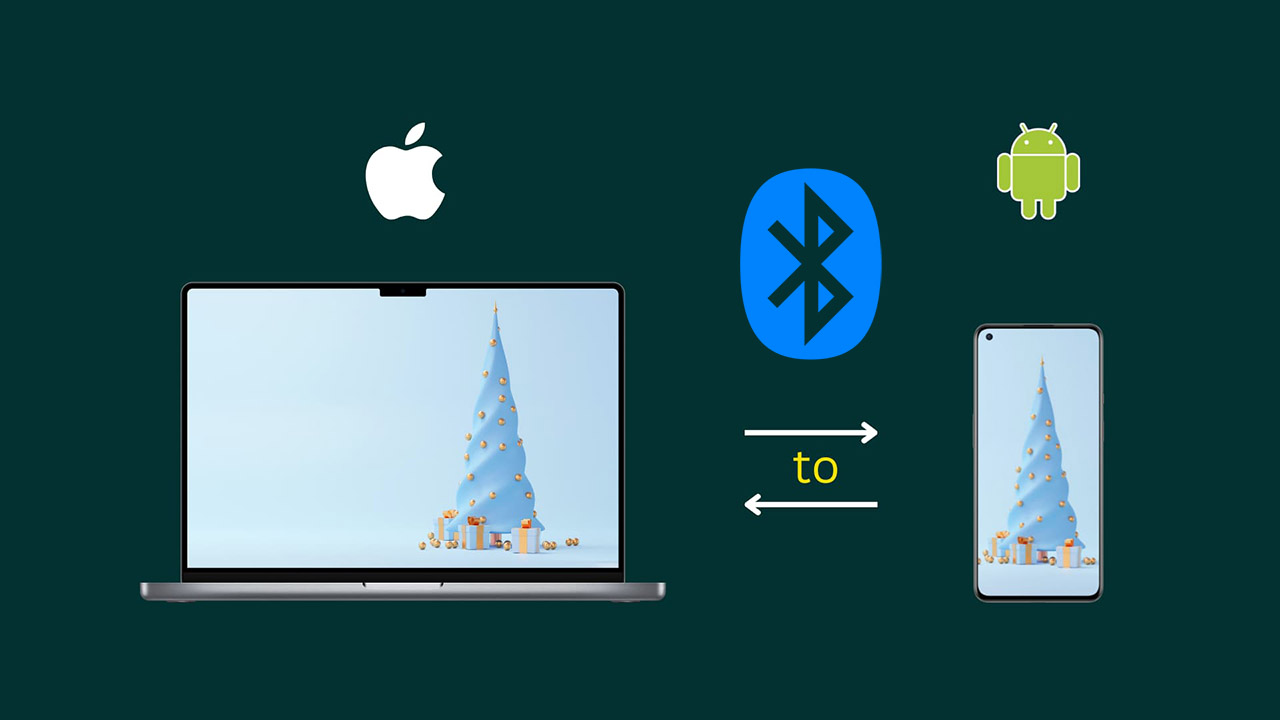
Войди и оставь комментарий
Или войди с помощью
А через ИК-порт нельзя?
@Kurt, Через камеру включаешь камеру на лэптопе и включаешь экран на мобиле в режиме передачи данных и все вуаля.
@Closed Name, так можно морзянкой еще передавать :D
12 лет был с Android, самый удобный способ был тупо кинуть в телегу, в избранное. Это просто проще и быстрее всего было. Ну когда что-то серьезнее, то да, в общую папку. В целом имхо потребность что-либо кидать с телефона на комп и обратно сильно преувеличена, имхо.
Резонный вопрос. А как повлияет включенная галка на постоянку на работу от батареи 🪫? Уверен постоянный разрешенный шаринг добавит к расходу в покое и в работе % 5 утечеки 😏
Snapdrop.net или Sharedrop.io
Быстрее и проще.
Как сложно и долго , про AirDroid не слышали?)
Рекомендуем
Нашли орфографическую ошибку в новости?
Выделите ее мышью и нажмите Ctrl+Enter.